Cómo usar Gmail cuando no tenés conexión a Internet
Gmail ofrece una función clave para aquellos que necesitan acceso a sus correos electrónicos sin depender de una conexión constante a Internet. Descubrí cómo activarla y aprovechar al máximo esta herramienta.
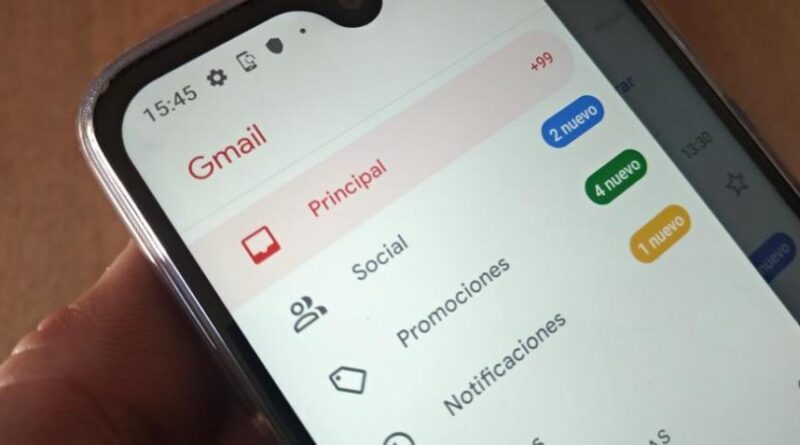
Funcionalidad sin conexión
Gmail, uno de los servicios de mensajería más utilizados a nivel global, no deja de sorprender con sus constantes actualizaciones y funciones innovadoras. Una de las herramientas menos conocidas, pero sumamente útil, es la posibilidad de utilizar Gmail sin conexión a Internet. Esta función permite leer, enviar y responder correos electrónicos aunque no tengas acceso a la red, ideal para quienes viajan o se encuentran en áreas con conectividad inestable.
Activación del modo sin conexión
Para habilitar esta función en tu computadora, seguí estos sencillos pasos:
- Abrí Gmail desde el navegador en tu PC.
- Hacé clic en el ícono de engranaje, ubicado en la esquina superior derecha, y seleccioná «Configuración».
- Navegá hasta la pestaña «Sin conexión» y marcá la opción «Habilitar correo sin conexión».
- Elegí la cantidad de días de mensajes que deseas sincronizar (hasta 90 días) y confirmá los cambios.
Con estos pasos, podés acceder a tus correos en cualquier momento, incluso sin conexión. Para leer un correo, simplemente hacé clic en él en la bandeja de entrada. Para responder o enviar un nuevo mensaje, utilizá los botones correspondientes y el correo se enviará automáticamente cuando vuelvas a estar conectado.
Optimización del correo para uso sin conexión
Además de habilitar el modo sin conexión, existen prácticas adicionales para mejorar la velocidad y eficiencia de Gmail:
- Agregar a marcadores la casilla de «recibidos»: Esto permite un acceso más rápido y directo a tu bandeja de entrada. Podés agregarla a favoritos en tu navegador tanto en la PC como en el celular, facilitando su uso con o sin conexión.
- Limpiar la casilla de mail: Mantené tu bandeja de entrada organizada moviendo correos no importantes a carpetas secundarias. Esto no solo acelera la carga de mensajes, sino que también facilita la gestión de tus correos importantes.



